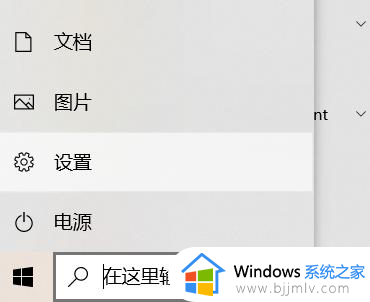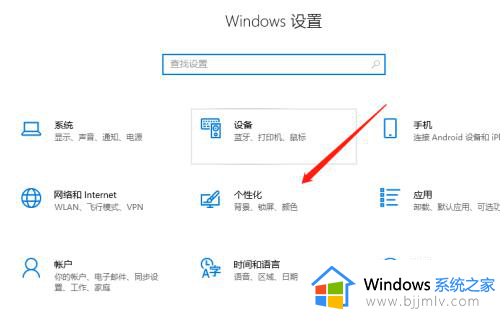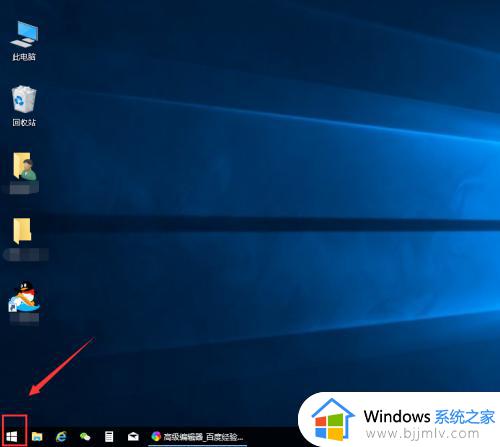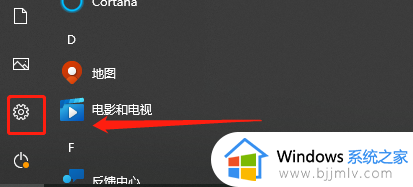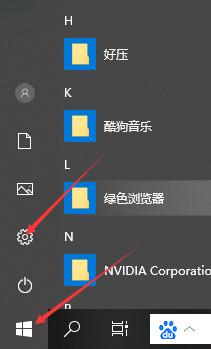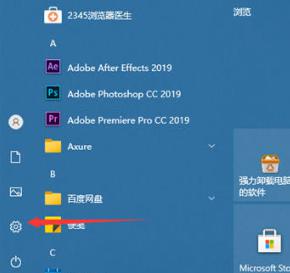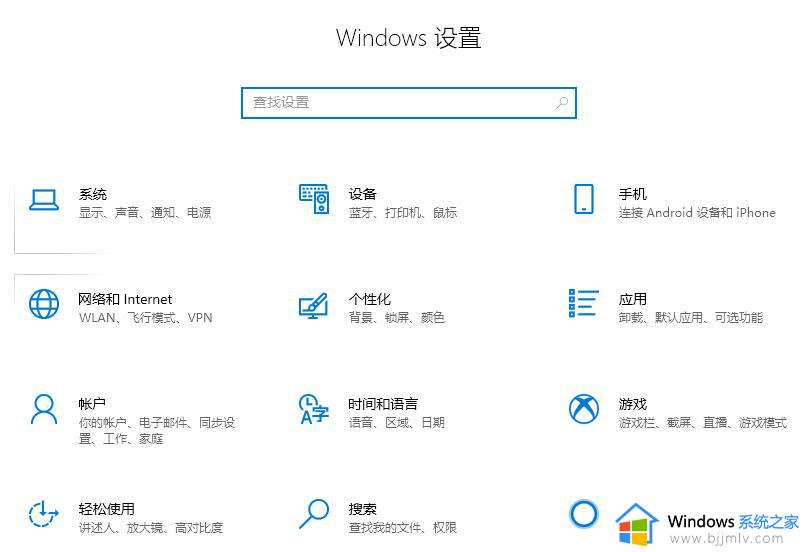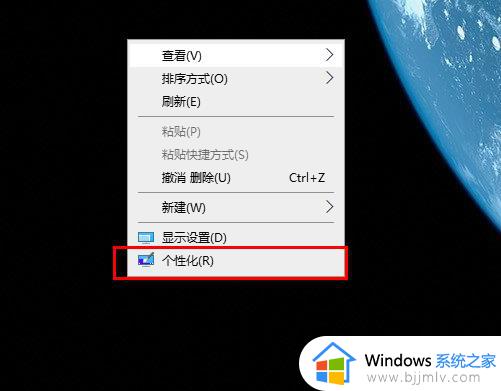win10教育版字体大小设置方法 win10怎样更改系统字体大小
更新时间:2024-02-18 10:20:58作者:run
在使用win10教育版操作系统时,我们经常会遇到字体大小不合适的问题,有时候字体过小会导致阅读困难,而有时候字体过大又会占据过多的屏幕空间,那么win10怎样更改系统字体大小呢?在本文中我们将介绍win10教育版字体大小设置方法,帮助您快速调整电脑字体大小。
win10教育版字体大小如何调整:
1、进入Windows设置界面,选择【个性化】选项。
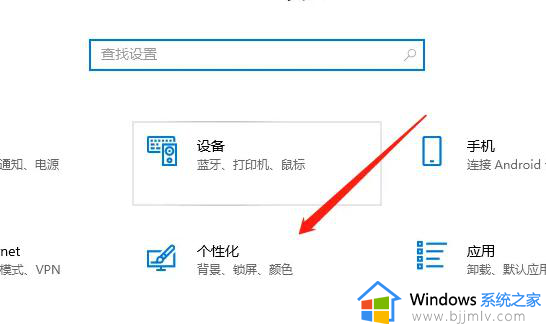
2、进入个性化页面后,点击【字体】功能模块。
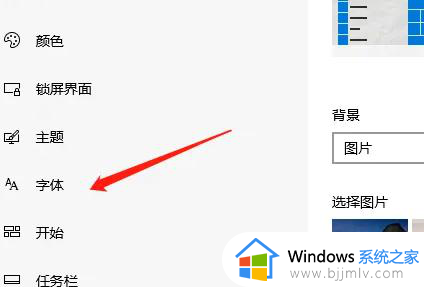
3、在字体界面中,选取所需使用的字体。
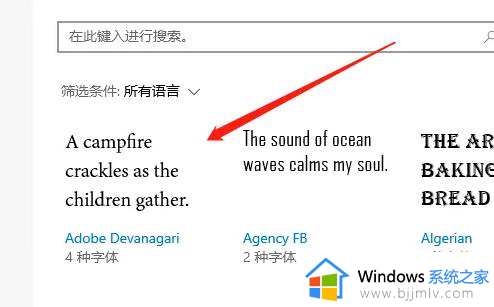
4、最后,根据需求调整字体大小便可。
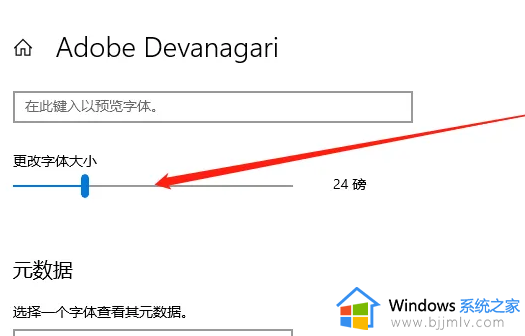
以上就是win10教育版字体大小设置方法的全部内容,还有不懂得用户就可以根据小编的方法来操作吧,希望能够帮助到大家。